Pobierz oprogramowanie urządzenia przez połączenie pomiarowe w systemie Windows 10
System Windows 10 może automatycznie pobierać dodatkowe oprogramowanie dla podłączonych urządzeń. To oprogramowanie jest tworzone przez dostawcę urządzenia i może dodać dodatkową wartość do smartfona, drukarek, skanerów, kamer internetowych i tak dalej. Mogą to być dodatkowe sterowniki, narzędzia lub przydatne narzędzia. Domyślnie system Windows 10 nie pobiera takiego oprogramowania, gdy połączenie sieciowe jest ustawione jako taryfowe. Możesz zastąpić to zachowanie, korzystając z trzech metod opisanych w tym artykule.
Reklama
Gdy połączenie jest ustawione jako taryfowe, zapobiega pobieraniu i instalowaniu większości aktualizacji. Windows 10 zmniejszy ilość wysyłanych i odbieranych danych. System operacyjny wyłącza niepotrzebne transfery podczas korzystania z połączenia taryfowego i stara się oszczędzać przepustowość. Dotyczy to również oprogramowania, które w przeciwnym razie zostałoby pobrane na Twoje urządzenia.
Jeśli w połączeniu z pomiarem pozostało pewien limit danych na cały dzień, aby umożliwić dodatkowe pobieranie danych, możesz go użyć do zainstalowania oprogramowania urządzenia.
Aby pobrać oprogramowanie urządzenia przez połączenie taryfowe w systemie Windows 10, wykonaj następujące czynności.
- Otworzyć Aplikacja Ustawienia.
- Przejdź do Urządzenia -> Bluetooth i inne urządzenia.
- Po prawej stronie włącz opcję Pobieranie przez połączenia taryfowe.

- Teraz możesz zamknąć aplikację Ustawienia.
Alternatywnie możesz wykonać następujące czynności.
Pobierz oprogramowanie urządzenia przez połączenie taryfowe
- Otworzyć Aplikacja Ustawienia.
- Przejdź do Urządzenia -> Drukarki i skanery.
- Po prawej stronie przewiń listę zainstalowanych drukarek.
- Poniżej listy zobacz opcję Pobieranie przez połączenia taryfowe. Włącz to i gotowe.
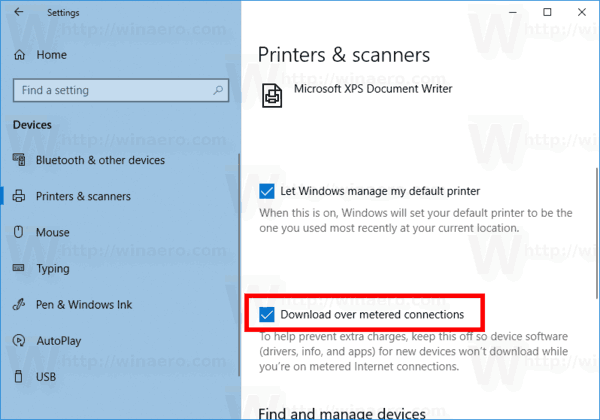
Wreszcie tę samą opcję można włączyć za pomocą ulepszenia rejestru. Może to być przydatne, jeśli wdrażasz system Windows 10 na wielu komputerach i musisz utworzyć wstępnie skonfigurowaną instalację. Lub może być konieczne zdalne wdrożenie wartości opcji. Zobaczmy, jak można to zrobić.
Włącz pobieranie oprogramowania urządzenia przez połączenie taryfowe z poprawką rejestru
- Otworzyć Aplikacja Edytor rejestru.
- Przejdź do następującego klucza rejestru.
HKEY_LOCAL_MACHINE\SOFTWARE\Microsoft\Windows\CurrentVersion\DeviceSetup
Zobacz, jak przejść do klucza rejestru jednym kliknięciem.
- Po prawej stronie zmodyfikuj lub utwórz nową 32-bitową wartość DWORD Kosztowane zasady dotyczące sieci.
Uwaga: nawet jeśli jesteś z 64-bitowym systemem Windows nadal musisz utworzyć 32-bitową wartość DWORD.
Ustaw jego dane wartości na 1, aby umożliwić pobieranie oprogramowania urządzenia przez połączenie taryfowe.
- Uruchom ponownie system Windows 10.
W razie potrzeby można pobrać następujące gotowe do użycia pliki rejestru.
Pobierz pliki rejestru
Otóż to.
Powiązane artykuły:
- Włącz aktualizacje przez połączenie taryfowe w systemie Windows 10
- Wyłącz VPN przez połączenie mierzone w systemie Windows 10
- Pobierz mapy offline przez połączenia taryfowe w systemie Windows 10
- Ustaw połączenie Ethernet zgodnie z pomiarem w Windows 10 Creators Update


